Wijs een interface-VLAN toe als een Access- of Trunk-poort op een Cisco Business 250 of 350 Series Switch
Doelstellingen
Dit artikel beoogt u te tonen hoe u een interface VLAN op uw Cisco Business 250 of 350 Series switch kunt configureren om een toegangs-, of trunkpoort te zijn.
Toepasselijke apparaten | Softwareversie
- CBS250 (gegevensblad) | 3.0.0.69 (Download nieuwste release)
- CBS350 (Gegevensblad) | 3.0.0.69 (Download nieuwste release)
- CBS350-2X (gegevensblad) | 3.0.0.69 (Download nieuwste release)
- CBS350-4X (gegevensblad) | 3.0.0.69 (Download nieuwste release)
Inleiding
Virtual Local Area Network (VLAN) is een groep poorten waarmee apparaten via de Ethernet MAC-laag met elkaar kunnen communiceren, ongeacht het fysieke Local Area Network (LAN). Een poort is een lid van een VLAN als deze gegevens kan verzenden naar en ontvangen van het VLAN. Een poort is een niet-gelabeld lid van een VLAN als alle pakketten die voor die poort in het VLAN zijn bestemd, geen VLAN-tag hebben. Een poort is een gelabeld lid van een VLAN als alle pakketten die voor die poort in het VLAN zijn bestemd, een VLAN-tag hebben. VLAN’s worden doorgaans gebruikt om eindpunten als een werkgroep te isoleren. Een basisvoorbeeld is het instellen van een ander VLAN voor spraak en een afzonderlijk VLAN voor data. Dit waarborgt dat pakketten voor beide gegevenstypen van elkaar worden geïsoleerd, waardoor het gebruik van de switch wordt gemaximaliseerd.
U kunt een interface VLAN toewijzen aan een specifieke modus zoals een Access- of Trunk-poort.
- Toegangshaven - een poort die alleen verkeer draagt naar en van het specifieke VLAN dat eraan is toegewezen.
- Trunkpoort - een poort die verkeer kan transporteren voor alle of een aantal VLAN’s die toegankelijk zijn via een specifieke switch.
Interface-instellingen
Stap 1. Meld u aan bij het webgebaseerde hulpprogramma en kies VLAN-beheer > Interfaceinstellingen.

Stap 2. Kies in de tabel met interfaceinstellingen een interface uit het interfacetype dat gelijk is aan de vervolgkeuzelijst en klik vervolgens op Ga. De opties zijn:
- Poorten - Kies een poort als er maar één poort hoeft te worden geconfigureerd.
- Link Aggregation (LAG) - Kies LAG als u een groep poorten wilt configureren die is gedefinieerd in de LAG-configuratie.
In het onderstaande voorbeeld is LAG geselecteerd.

Stap 3. Klik op het keuzerondje voor de poort of LAG die u wilt wijzigen en klik op Bewerken.
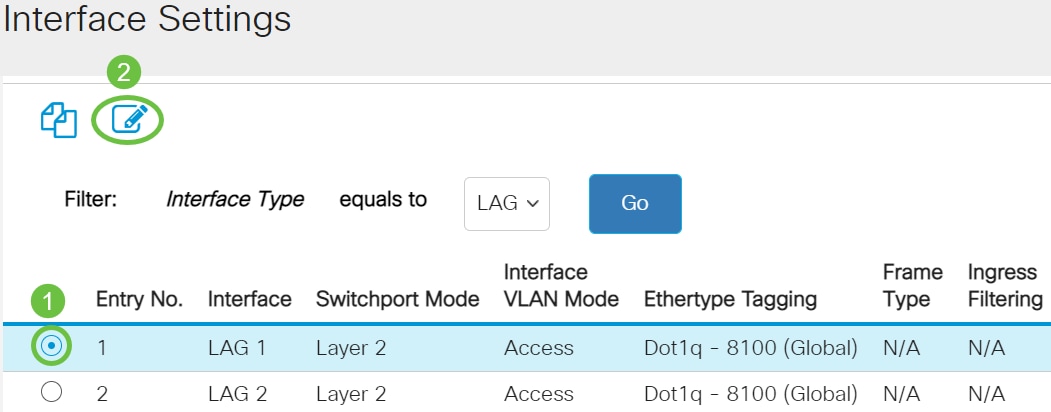
Er verschijnt dan een pop-upvenster met het gekozen interfacetype op de vorige pagina.
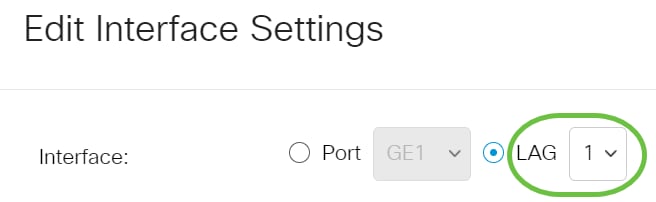
Stap 4. Kies de radioknop die overeenkomt met de gewenste VLAN-modus voor de interface.
- Toegang - de interface is een niet-gelabeld lid van één VLAN.
- Trunk - De interface is een niet-gelabeld lid van ten hoogste één VLAN en is een gelabeld lid van een of meer VLAN’s.
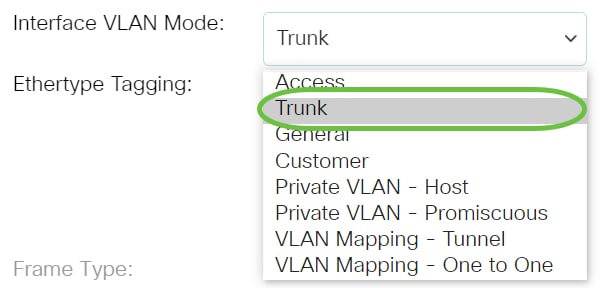
Voor dit voorbeeld werd Trunk gekozen.
Stap 5. Klik op Toepassen.
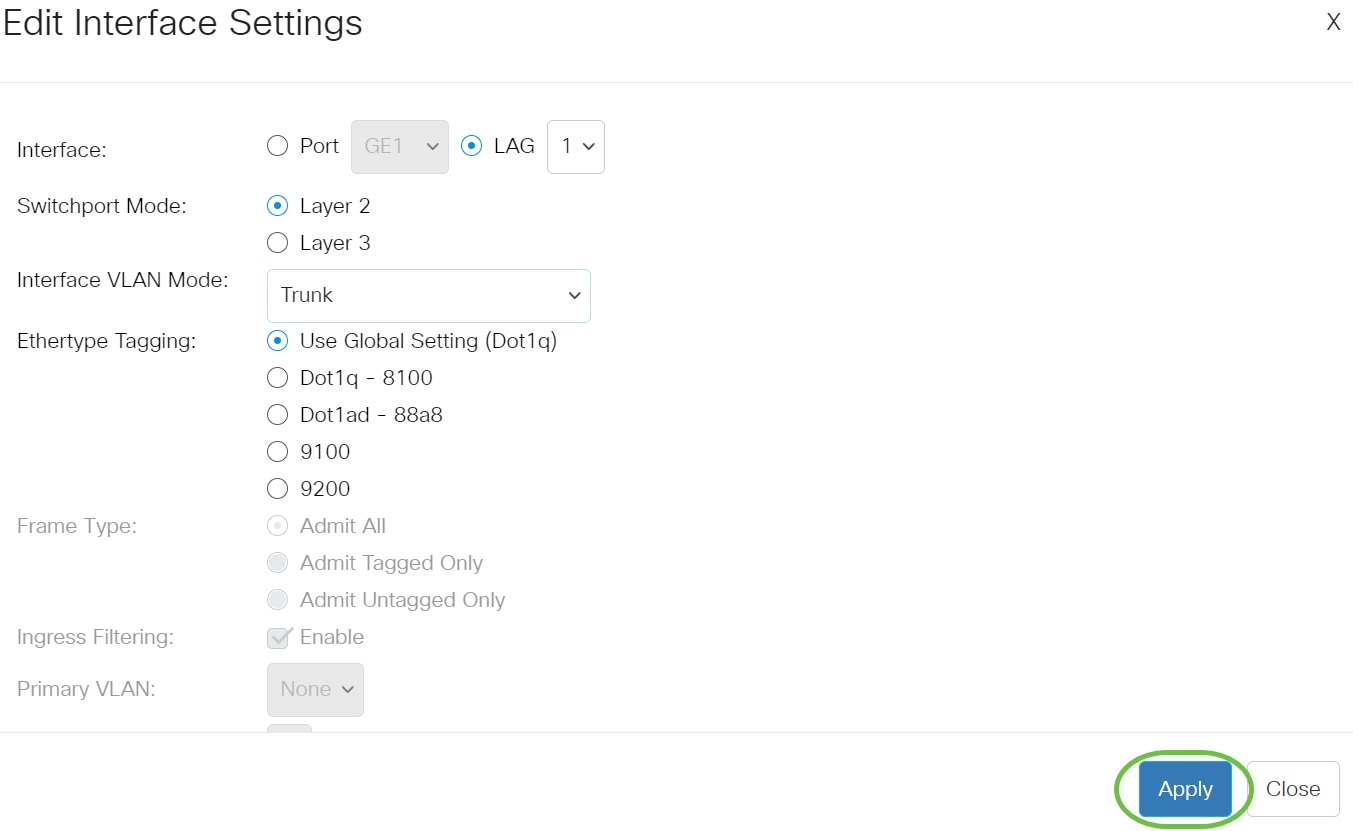
Stap 6. De pagina toont vervolgens met een vinkje dat de instellingen zijn geslaagd. Klik op Close (Sluiten).
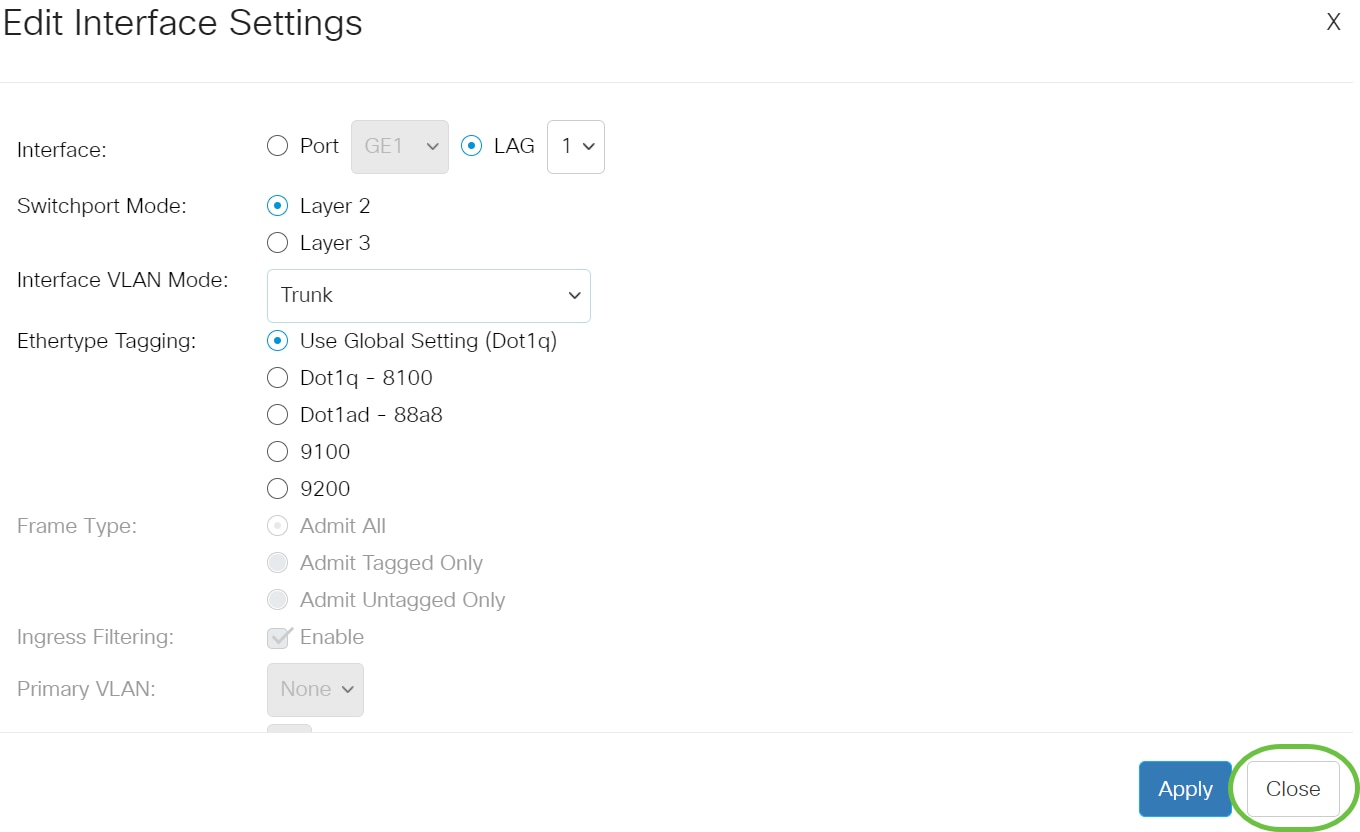
U wordt nu teruggezet naar de tabel met interfaceinstellingen.
Stap 7. Controleer de interfacemodus die u hebt geconfigureerd om uw recente instelling te verifiëren.
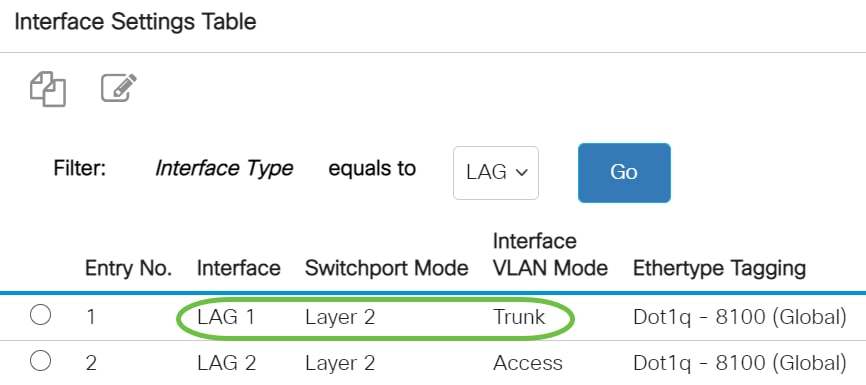
Stap 8. Klik op het knipperende pictogram voor opslaan om de huidige configuratie permanent op te slaan.
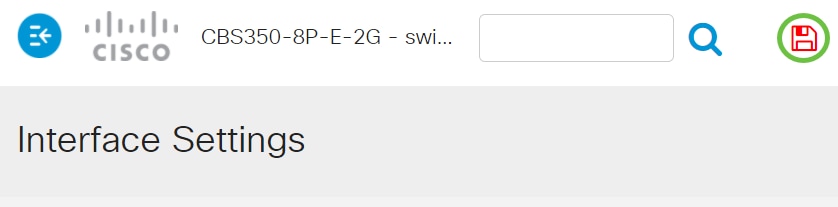
U hebt nu met succes de interface VLAN toegewezen aan uw Cisco Business 250 of 350 Series switch.
Bent u op zoek naar meer informatie over VLAN’s voor uw Cisco Business Switches? Bekijk de volgende links voor meer informatie.
Revisiegeschiedenis
| Revisie | Publicatiedatum | Opmerkingen |
|---|---|---|
1.0 |
21-Jan-2021
|
Eerste vrijgave |
Contact Cisco
- Een ondersteuningscase openen

- (Vereist een Cisco-servicecontract)
 Feedback
Feedback